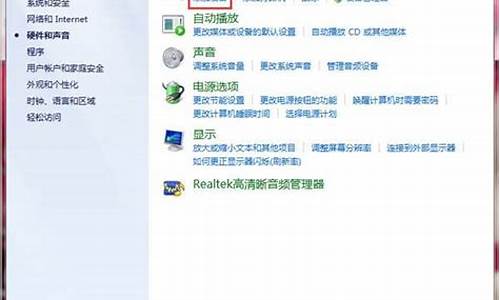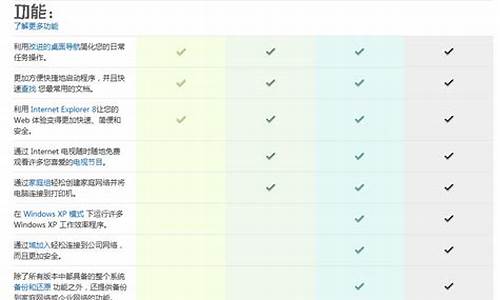1.BIOS没有USB-HDD启动项怎么办|BIOS找不到U盘启动项解决方法
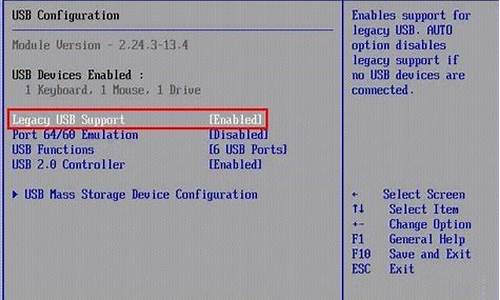
开启兼容模式试一下,具体操作步骤如下:
1、用户制作了uefi版本的启动盘推荐支持uefi与mbr双启动的快启动盘启动盘制作工具),以为这种预装了win8系统的华硕笔记本都是uef 启动的普通制作的启动盘是无法识别的,只要制作uefi版本就可以识别了
2、需要在bio开启兼容模式,也就是我们常说的csm选项
3、但是很明显的,这个csm选项无法开启,因为是不可取状态,这时我们找到Secure Boot Control,关闭安全启动控制,开启csm选项,关闭安全启动控制,开启csm选项
4、这里我们将其改成disabled就可以了,然后设置csm开启,然后在BOOT 菜单下的Launch CSM 便显示可设置状态
5、我们将Launch CSM设置为Enabled启用即可
6、开启之后,按F10保存设置,重启电脑进入BIOS设置,我们便可看见在启动选项里面,出现了几个启动选项
7、这时即可顺利选择优盘启动
欢迎下载腾讯电脑管家了解更多知识,体验更多功能。
BIOS没有USB-HDD启动项怎么办|BIOS找不到U盘启动项解决方法
尊敬的华硕用户,您好!
1、华硕笔记本U盘启动,不需要进BIOS界面设置。
插上U盘,开机按ESC键,然后会出来启动项选择页面,您选择不带有UEFI的启动项启动试一下。如下图:
2、如果您是预装win8的系统需要安装win7,首先建议您先开机F2进入bios设置如下,设置完成之后再插U盘开机按ESC键选择:
Boot->Launch CSM->Enabled,
Security->Secure Boot Control->Disabled;
如果CSM无法设置,建议您首先设置Secure Boot? Control之后保存设置退出bios,然后重新进入设置CSM。如果是非预装win8则不需要设置。
希望以上信息能够对您有所帮助,若以上回复还是没有帮您解决您的问题,欢迎您继续追问,您也可以登录华硕在线即时服务:://.asus.cn/support/,进一步向工程师咨询,感谢您对华硕的支持和关注,祝您生活愉快!
如今使用U盘安装系统已经很普遍,电脑主板也基本上支持USB启动,不过有部分用户反映在主板BIOS设置中找不到USB-HDD等U盘选项,这是怎么回事呢?通常主板没有U盘启动项主要是因为设置不正确或者USB被禁用所致,接下来小编就跟家介绍BIOS找不到U盘启动项的解决方法。
解决方法一:
1、首先确保已经成功制作U盘启动盘;
2、插入U盘启动盘,台式机建议插到后置USB接口,重启系统,按Del/F2进入BIOS设置,进入BIOS设置方法;
3、找到”USBStorageLegacySupport”或”USBStorageFunction”选项,设置为”Enabled”;
4、如果依然没有,则切换到Boot界面,选择HardDiskDrives按回车进入;
5、将1stDrive设置为U盘,比如KingstonDataTre;
6、按ESC返回,选择BootDevicePriority回车进入,将1stBootDevice设置为U盘Kingston选项;
7、按F10保存重启系统,即可进入U盘界面。
解决方法二:
1、新型主板预装win8或win10默认启用安全启动模式,同时会禁用U盘启动项;
2、按Del/F2进入BIOS设置,找到SecureBoot,按回车设置为Disabled;
3、再将UEFI/LegacyBoot设置为Legacyonly或Legacyfirst;
4、按F10保存即可,预装win8改win7系统BIOS设置方法汇总。
以上就是电脑主板BIOS设置找不到USB启动项的解决方法了,有遇到这个问题的朋友不妨按照上述两种方法来解决。
相关教程:U盘安装win7系统教程